
İçindekiler:
- Yazar John Day [email protected].
- Public 2024-01-30 13:20.
- Son düzenleme 2025-01-23 15:13.

Merhaba, Youtube videoları oluşturuyorum ve uzun süredir iMovie'nin kısıtlamaları nedeniyle istediğim içerikleri oluşturamıyordum. Videolarımı düzenlemek için bir MacBook kullanıyorum ve videolarımı düzenlemek için her zaman Final Cut Pro gibi üst düzey bir film düzenleme yazılımı istemişimdir. Bununla birlikte, büyük miktarda insan için 300 dolar, ortalama bir Youtuber için herhangi bir bütçeyi kolayca aşacaktır. Bu yüzden korsan sürümlerini aramaya başladım çünkü bu yazılımı bankayı bozmadan almanın bir yolunu bulmaya kararlıydım. Deneme sürümünü indirebilirsem (ücretli sürüme %100 benzer ancak yalnızca 30 gün sürer) o zaman belki de mac'umdaki tarihi güne değiştirerek süreyi uzatabilirim fikrine rastladım. Final Cut Pro'yu her açtığımda indiriyorum. Şansıma, bu yöntem son 6 aydır benim için mükemmel çalıştı. Bu yüzden bunu öğretilebilir hale getiriyorum. Bunu okuyan herhangi birinizin bir mac'u varsa ve video çekiyorsa, o zaman şanslısınız demektir. Sadece bu basit adımları izleyin ve 5-10 dakika içinde Final Cut Pro'ya ücretsiz sahip olacaksınız.
Herhangi biriniz youtube kanalımı kontrol etmekle ilgileniyorsa, lütfen aşağıdaki bağlantıya tıklayın!:
www.youtube.com/channel/UCH6osrILIFxeZuYYy4uyYRg
Adım 1: Final Cut Pro'nun Deneme Sürümünü İndirme
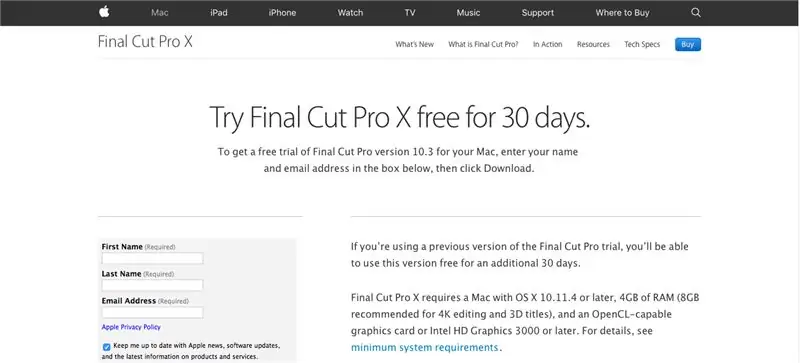
Final Cut Pro'nun 30 günlük ücretsiz deneme sürümünü indirmek için https://www.apple.com/lae/final-cut-pro/trial/ adresine gidin ve gerekli bilgileri doldurun.
Adım 2: Final Cut Pro'yu başlatın ve keyfini çıkarın
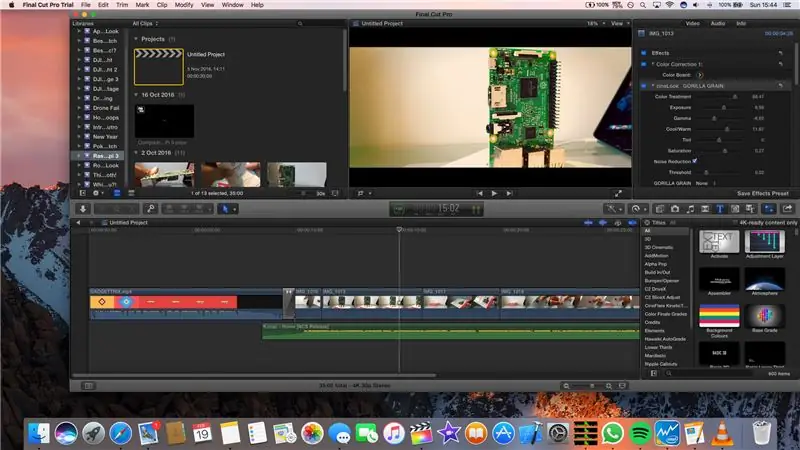
Final Cut Pro'yu indirmeyi bitirdiğinde, onu başlatabilir ve deneme sona erene kadar önümüzdeki 30 gün boyunca videolarınız üzerinde çalışmaya başlayabilirsiniz. Final Cut Pro'yu indirdiğiniz günü not ettiğinizden emin olun çünkü 30 gün geçtikten sonra onu kullanabilmek istiyorsanız bu tarih çok önemli olacaktır.
3. Adım: Deneme Süresi Bittikten Sonra Yapılması Gerekenler
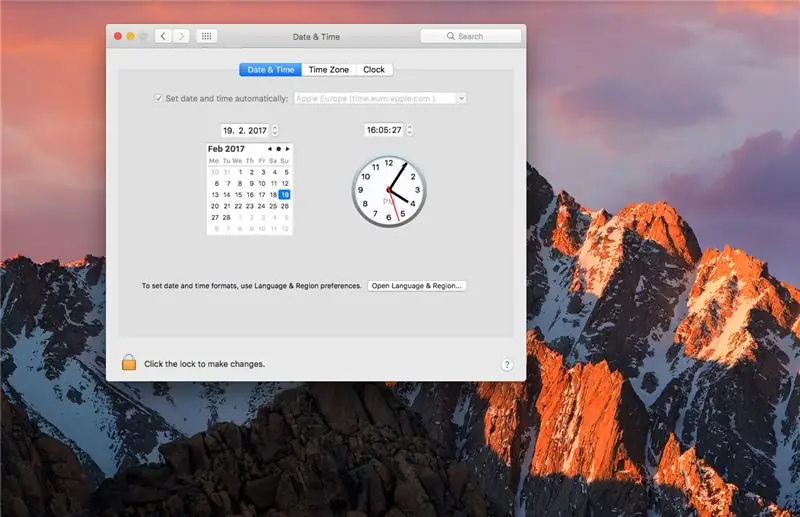
30 gününüz dolduğunda, Final Cut Pro'nun deneme sürümünün sona erdiğini bildiren bir mesaj alacaksınız. Bu olduğunda, uygulamadan çıkmanız ve Tarih ve Saat ayarlarına gitmeniz gerekir. Oradan, uygulamayı indirdikten sonraki tarihi tam gün olarak değiştirmeniz gerekecektir. Ardından Final Cut Pro'yu yeniden başlatabilir ve kullanmaya devam edebilirsiniz. Bir kez başlatıldığında tarihi değiştirebilir ve sorunsuz bir şekilde kullanmaya devam edebilirsiniz.
Adım 4: Final Cut Pro'yu Her Kapattığınızda veya Bilgisayarınızdaki Oturumu Her Kapattığınızda Adım 3'ü tekrarlayın
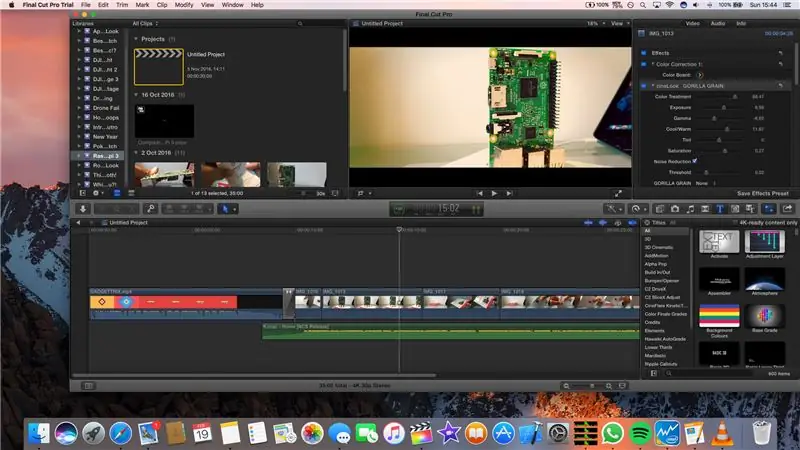
Adım 4: Final Cut Pro'yu her kapattığınızda veya bilgisayarınızdan çıkış yaptığınızda 3. adımı tekrarlayın. Eğlence!
Önerilen:
Google Haritalar'ı Google E-Tablolarınıza Otomatik Olarak ve Ücretsiz Olarak Kolayca Ekleyin: 6 Adım

Google Haritalar'ı Google E-Tablolarınıza Otomatik ve Ücretsiz Olarak Kolayca Ekleyin: Pek çok Maker gibi ben de birkaç GPS takip projesi oluşturdum. Bugün, herhangi bir harici web sitesi veya API kullanmadan GPS noktalarını doğrudan Google E-Tablolar'da hızlı bir şekilde görselleştirebileceğiz. En iyisi de bedava olması
ISU Öğrencisi Olarak Ücretsiz Yazılım Nasıl İndirilir (Microsoft, Adobe ve Güvenlik Yazılımı: 24 Adım)

ISU Öğrencisi Olarak Ücretsiz Yazılım Nasıl İndirilir (Microsoft, Adobe ve Güvenlik Yazılımı: Adobe için: 1. adıma gidin Microsoft için: 8. adıma gidin Güvenlik için: 12. adıma gidin. Azure için: 16. adıma gidin
Web Sitesinden ESP8266 NodemCU Lua WiFi Kullanarak LED Nasıl Kontrol Edilir: 7 Adım

Web Sitesinden ESP8266 NodemCU Lua WiFi Kullanarak LED'i Kontrol Etme: Bu eğitim size, LED'i web'den kontrol etmek için ESP8266 NodemCU Lua WiFi kullanımına ilişkin bazı temel bilgileri öğretecektir. Başlamadan önce, gereken tüm malzemelere sahip olduğunuzdan emin olun: ESP8266 NodeMCU Lua WiFi LED Breadboard Jumper (gerekirse)
HERHANGİ BİR (Haha) Web Sitesinden Müzik Nasıl Alınır (Duyabildiğiniz sürece Alabilirsiniz Tamam, Flash'a Gömülüyse Yapamayabilirsiniz) DÜZENLENDİ!!!!! Eklenen Bilgi: 4 Adım

HERHANGİ BİR (Haha) Web Sitesinden Müzik Nasıl Alınır (Duyabildiğiniz sürece Alabilirsiniz… Tamam, Flash'a Gömülüyse Yapamayabilirsiniz) DÜZENLENDİ!!!!! Eklenen Bilgi: Bir web sitesine giderseniz ve beğendiğiniz ve istediğiniz bir şarkıyı çalarsa, o zaman işte size talimat verilebilir bir şeyi berbat ederseniz benim suçum değil (bunun olmasının tek yolu, bir şeyleri sebepsiz yere silmeye başlamanızdır )Müzik almayı başardım
Herhangi Bir Web Sitesinden Ücretsiz Videolar ve Flash Oyunlar Alın: 24 Adım

Herhangi Bir Web Sitesinden Ücretsiz Videolar ve Flash Oyunlar Alın: -NOT- bu talimatı kullanarak karşılaştığınız yasa dışı sorunlardan veya sorunlardan sorumlu değilim, yalnızca bilgi amaçlıdır! Bu talimatta size internet explorer'daki herhangi bir siteden nasıl video ve flash oyun alacağınızı göstereceğim
